برنامج لمسح بيانات المتصفح على ويندوز
بيانات المتصفح هي سجل لنشاطك على الإنترنت. يساعد تنظيف هذه البيانات بانتظام على تقليل التهديدات الأمنية وتحسين كفاءة النظام.
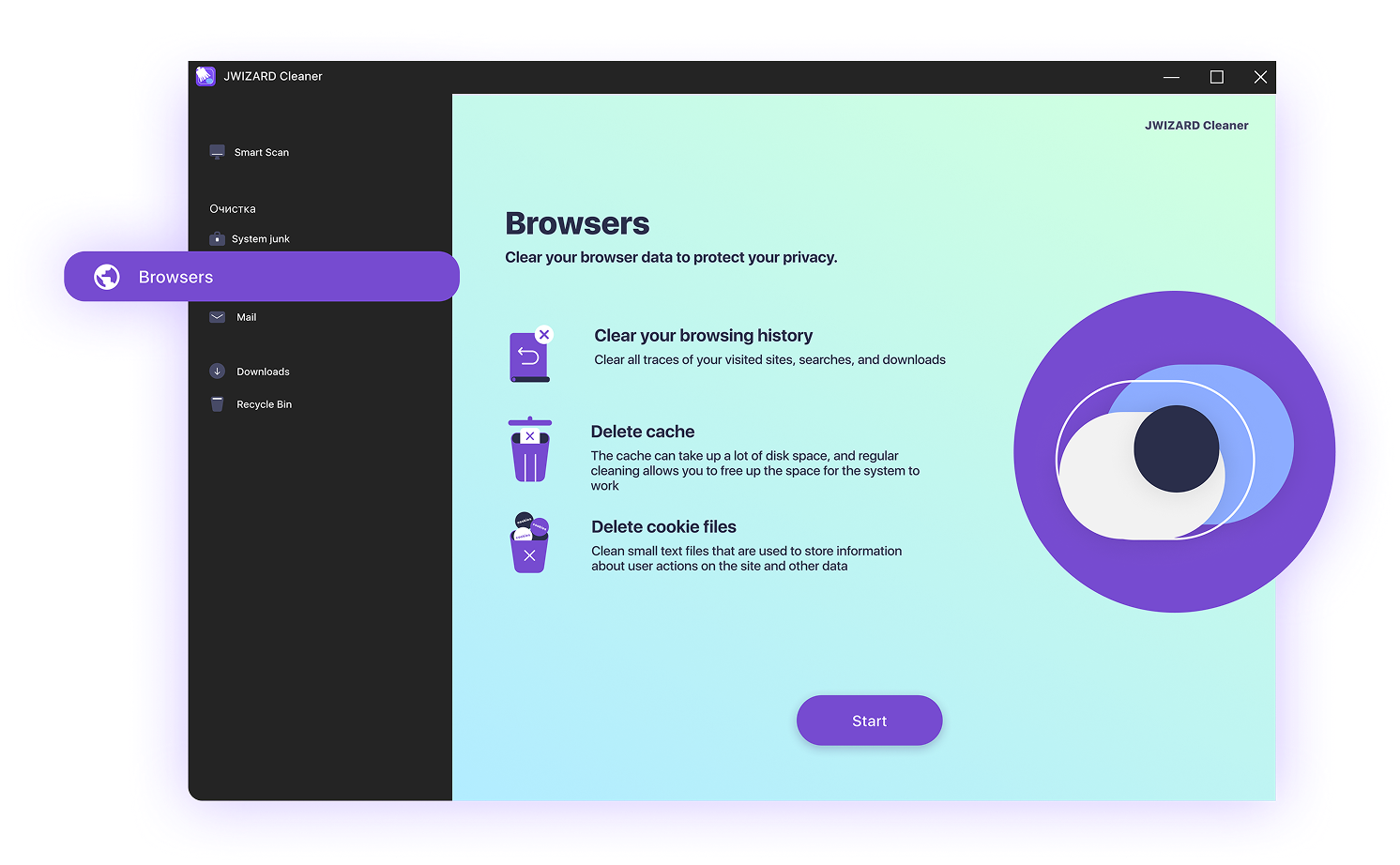
كيف تظهر البيانات في المتصفح، ولماذا يجب عليك تنظيفها؟
في كل مرة تفتح فيها موقعاً إلكترونياً، يخزن متصفحك الكثير من معلومات الخدمة:
- سجل التصفح الخاص بك;
- الملفات والصور المخزنة مؤقتاً;
- ملفات تعريف الارتباط وأجهزة التتبع;
- بيانات الإكمال التلقائي;
- الإضافات والنصوص البرمجية.
تساعد هذه البيانات في تحميل مواقع الويب بشكل أسرع، ولكن مع مرور الوقت، يمكن أن تبطئ المتصفح وتشغل مساحة كبيرة على جهازك وتكشف معلوماتك الشخصية. كما أنها تجعل من الصعب التصفح بشكل خاص ويمكن استخدامها للإعلانات وتتبع المستخدم.
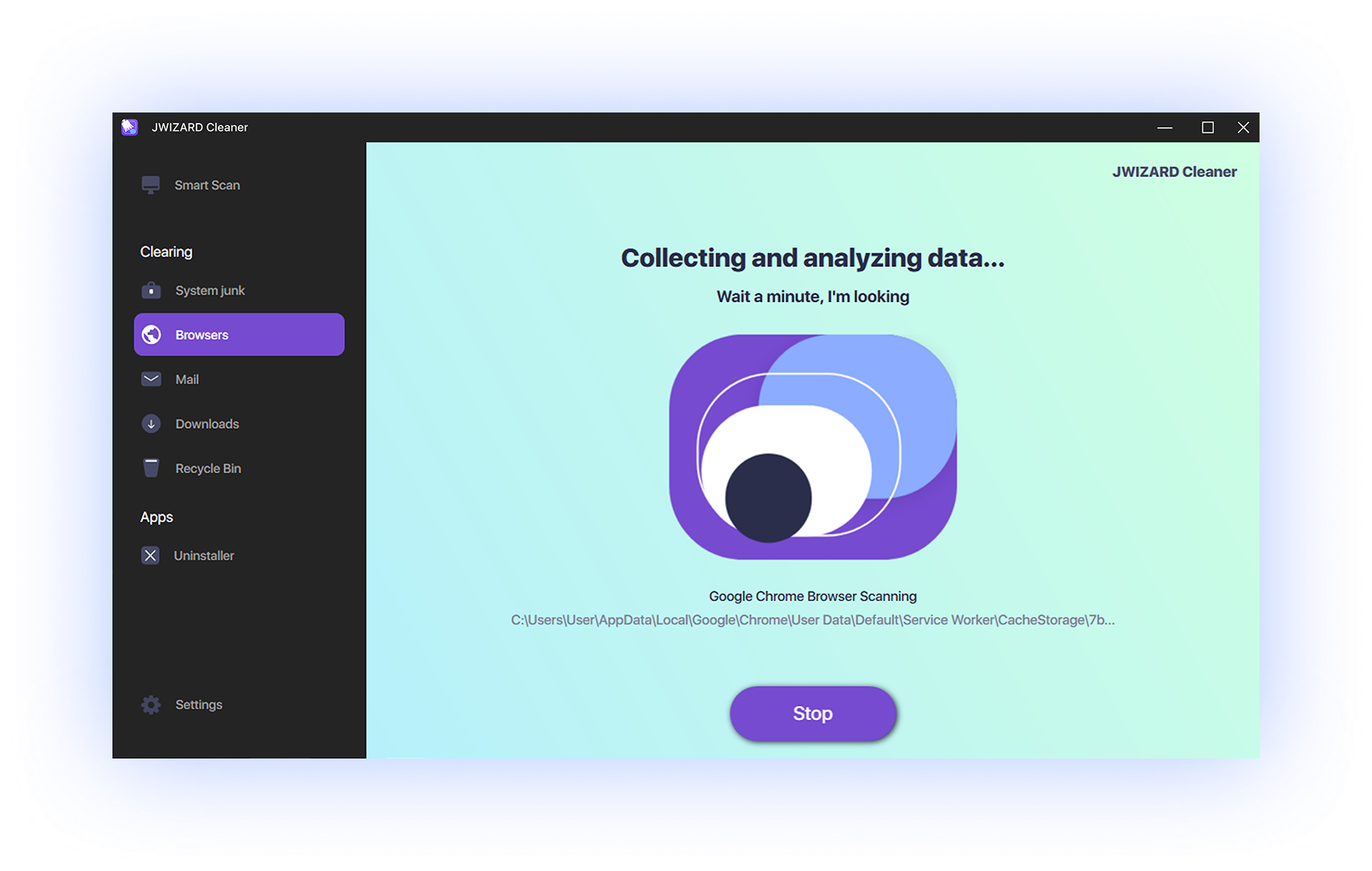
كيف يمكنني مسح بيانات المتصفح بسرعة على الكمبيوتر؟
تستغرق عملية التنظيف يدوياً عبر إعدادات المتصفح وقتاً طويلاً جداً وتحتاج إلى نقرات كثيرة. حتى بعد اكتمال العملية، غالبًا ما تبقى الملفات المخفية وأجهزة التتبع، ولا يمكن إزالتها بالوسائل القياسية.
سيجعل برنامج التنظيف JWIZARD Cleaner هذه العملية أسهل وأسرع بكثير. يوفر JWIZARD Cleaner تنظيفًا سريعًا لجميع المتصفحات الشائعة على نظام ويندوز:
- جوجل كروم
- متصفح ياندكس
- مايكروسوفت إيدج
- موزيلا فايرفوكس
- الأوبرا
- شجاع
- وغيرها
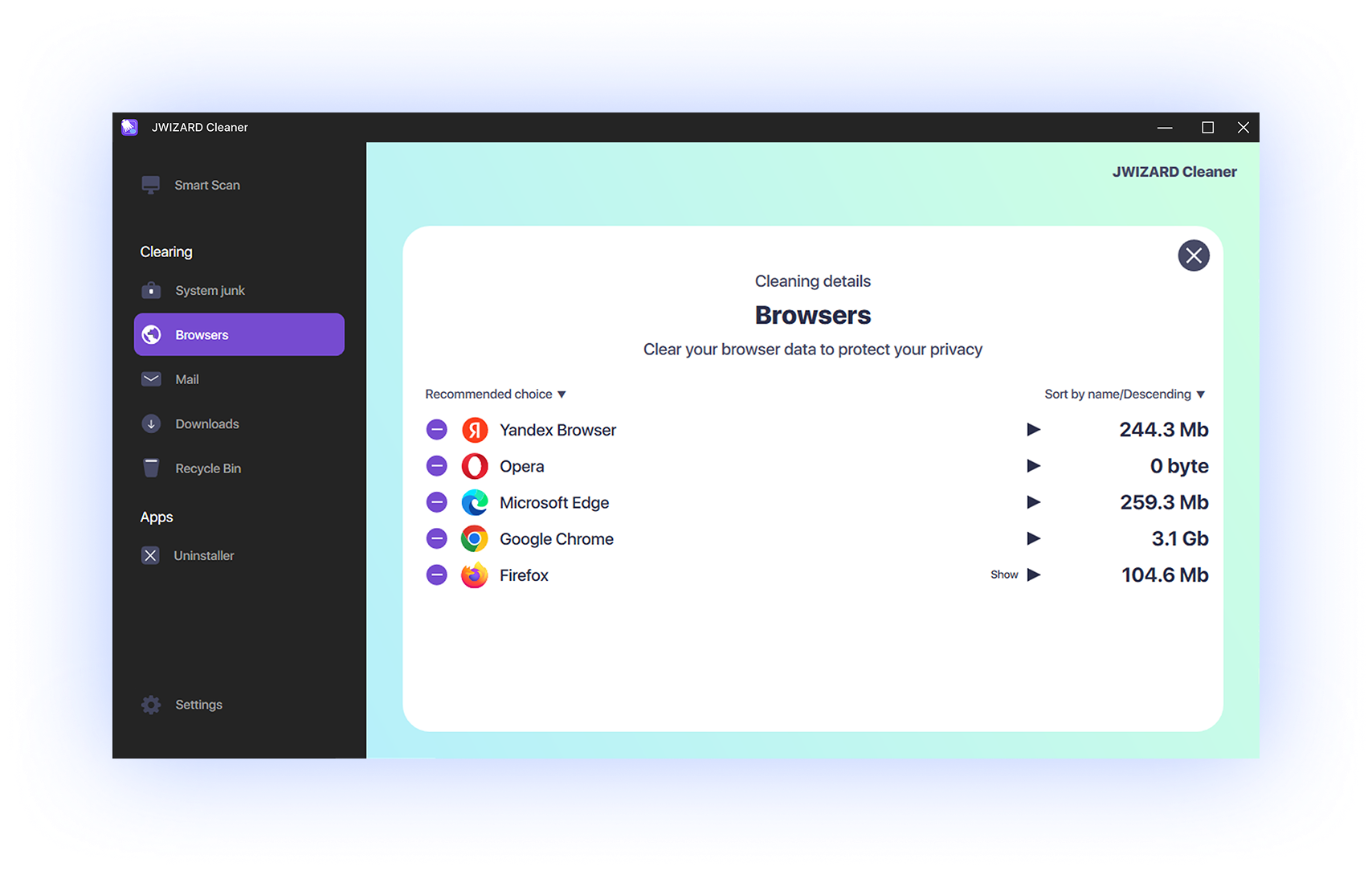
ما نوع بيانات المتصفح التي يتم تنظيفها بواسطة JWIZARD Cleaner؟
يقوم منظف JWIZARD بتنظيف عميق ومتعدد المستويات، ويزيل
- سجل التصفح والتنزيل;
- نماذج الإكمال التلقائي واستعلامات البحث;
- ملفات تعريف الارتباط، بما في ذلك ملفات تعريف ارتباط الطرف الثالث وملفات تعريف ارتباط التتبع;
- ذاكرة التخزين المؤقت للمتصفح (الصور والنصوص ومقاطع الفيديو);
- أدوات التتبع والعلامات الإعلانية;
- ملفات المتصفح المؤقتة وخدمة المتصفح;
- عمليات تسجيل الدخول والجلسات (يمكن اختيار المستخدم)
يمنحك JWizard Cleaner القدرة على تحديد الملفات قبل حذفها.
أنت تختار ما تريد حذفه وما تريد الاحتفاظ به!
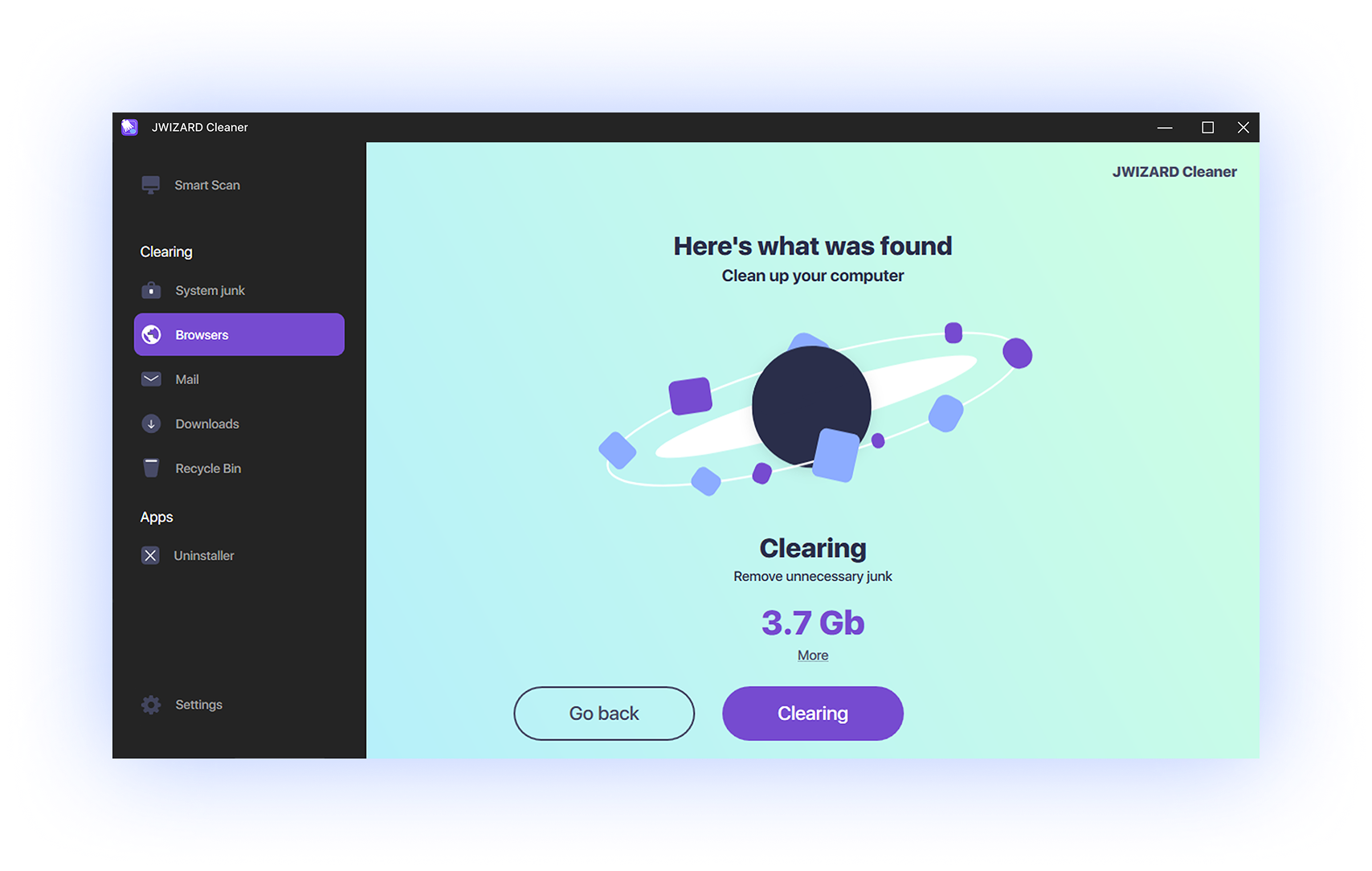
لماذا عليك اختيار منظف JWIZARD Cleaner؟
التخصيص
أنت تقرر ما تريد حذفه وما تريد الاحتفاظ به.
تنظيف سريع
جميع المتصفحات بزر واحد. لا توجد خطوات إضافية.
دعم المتصفحات المتعددة
يعمل مع أكثر المتصفحات شيوعاً.
حماية الخصوصية
يزيل آثار الزيارات وعمليات تسجيل الدخول إلى المواقع الإلكترونية.
تفريغ مساحة على القرص
يساعدك التنظيف الفعال لملفات المتصفح على زيادة المساحة المتاحة على جهازك.
تسريع المتصفحات
يسمح حذف الملفات المؤقتة بانتظام بتشغيل المتصفحات بشكل أسرع وتحسين أدائها بشكل عام.

موثوق به لدى آلاف المستخدمين.
Over 100, 000 people have chosen JWIZARD Cleaner to improve their devices' performance. Join them!

ملاحظات المستخدمين على منظف JWIZARD Cleaner
وظائف أخرى لمنظف JWIZARD Cleaner:
قم بتنزيل JWIZARD Cleaner اليوم
تنظيف متصفحات ويندوز دون عناء!
Answering your questions:
كيف يمكنني مسح ذاكرة التخزين المؤقت في متصفح Yandex دون التأثير على ملفات تعريف الارتباط؟
يتيح لك JWIZARD Cleaner مسح ذاكرة التخزين المؤقت في متصفح Yandex دون التأثير على ملفات تعريف الارتباط. وللقيام بذلك، انتقل إلى قسم "المتصفحات"، واختر "متصفح Yandex Browser" من قائمة المتصفحات المتاحة، وحدد خيار "ملفات التخزين المؤقت" فقط، مع ترك خيار "ملفات تعريف الارتباط" فارغًا. ثم انقر على زر "مسح" لحذف ذاكرة التخزين المؤقت فقط والاحتفاظ بملفات تعريف الارتباط.
يمكنك تكرار نفس الخطوات لمسح ملفات متصفح آخر.
ماذا يحدث إذا قمت بحذف ملفات تعريف الارتباط من متصفحي؟
كيف يمكنني مسح ذاكرة التخزين المؤقت وملفات تعريف الارتباط في متصفح جوجل كروم؟
كيف يمكنني مسح سجل البحث الخاص بي في Microsoft Edge؟
هل يمكنني استعادة البيانات بعد التنظيف باستخدام منظف JWIZARD Cleaner؟
المقالات

حل مشكلة إلغاء تثبيت التطبيقات من Launchpad على نظام التشغيل Mac
تعرف على كيفية حل مشكلة إلغاء تثبيت تطبيق من Launchpad. توفر هذه المقالة إرشادات خطوة بخطوة ونصائح مفيدة لاستكشاف هذه المشكلة وإصلاحها

How do I uninstall an app on my Mac?
3 طرق لإلغاء تثبيت التطبيقات على جهاز Mac الخاص بك: قارن واختر الطريقة الأفضل لك. تعرف على كيفية إلغاء تثبيت تطبيق بالكامل من جهاز Mac الخاص بك وإخلاء مساحة على القرص.

تفريغ مساحة على جهاز Mac الخاص بك: كيف يمكنني حذف الملفات غير المرغوب فيها وتنظيف القرص الخاص بي؟
تعرف على كيفية إخلاء مساحة القرص على جهاز Mac الخاص بك باستخدام طرق التنظيف اليدوي أو أحد البرامج. اتبع النصائح لتحرير مساحة وتحسين الأداء.